Windows10 | サインイン画面から進まない、遅い原因と対策
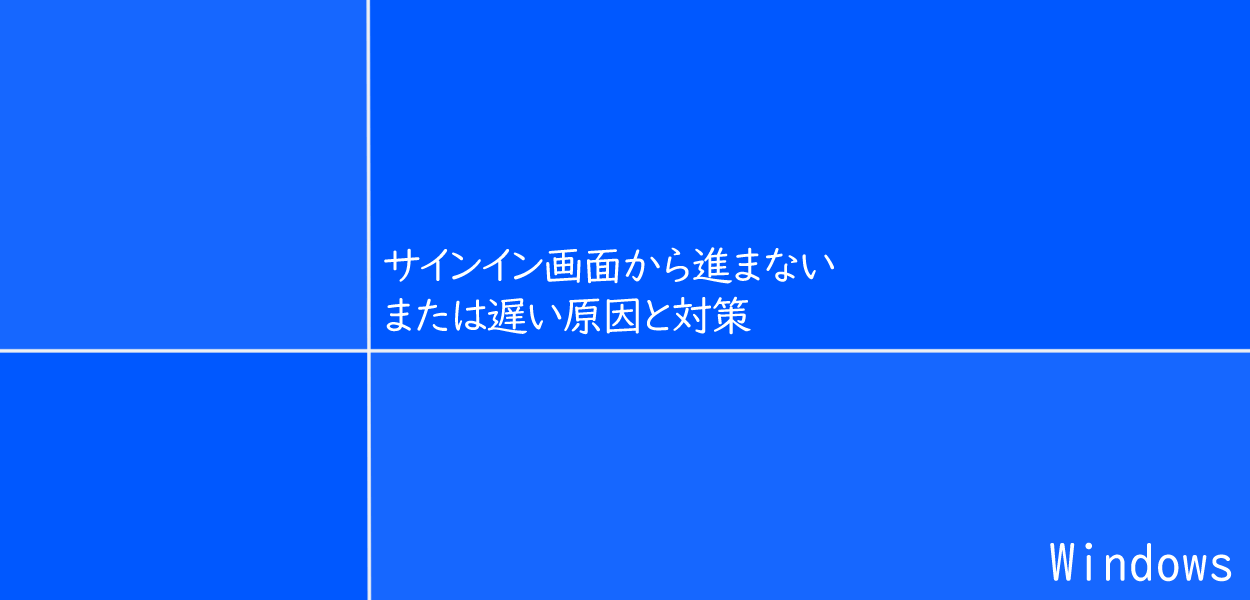
Windows10やWindows11を利用しているとサインイン画面でサインイン後の状態から進まない、遅い場合があります。
状況によってはフリーズしているのではなく、相当な時間を必要とするケースがありますので、しばらく待ってみるのが良いかと思います。
サインイン後から時間がかかる原因
PINコードや各認証後は通常はすぐにデスクトップ画面に移行しますが、時間にして1分前後~と著しく時間がかかる場合があります。
経験上、システムによる強制シャットダウンが発生した際にそうなるケースがあり、イベントビューアーで確認するイベントログにて赤いビックリマークの「エラー」となるログが記録される状況で発生する状態と思われます。
また、自身の手で電源を落とした場合も同様の現象を確認しています。
※イベントログで「以前のシステム シャットダウンは予期されていませんでした。」となる。
そのまま待ってデスクトップ画面に移行しなかった事はありませんが、初めて経験した際はフリーズしたものと判断して電源を落としたました。
この間、イベントログの生成だけに時間を要しているのではなくシステムファイルのチェックなども行っているのではないでしょうか。
毎回、サインインに時間がかかる場合
Windowsの通常起動時のサインイン後に、毎回時間がかかるようになった場合は、イベントビューアーで原因を確認して問題を修正する必要があります。
「イベントビューアー」はWindowsのアプリケーションで、アプリ一覧からは「Windows管理ツール」のフォルダ内に置かれています。
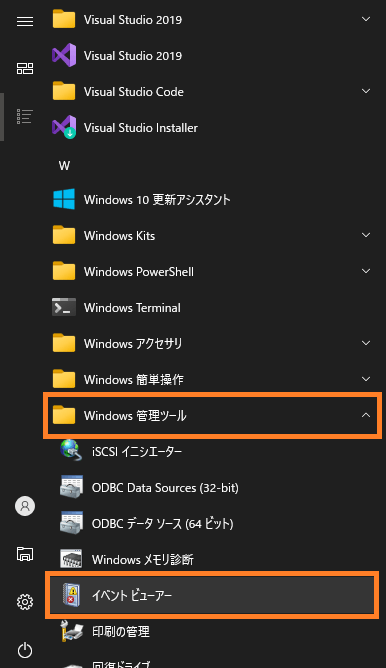
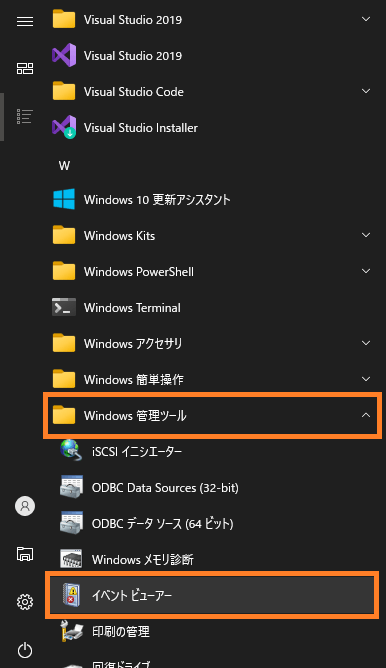
また、Windows検索にて「イベント」と検索するとリストされますので、そこから起動する事も可能です。
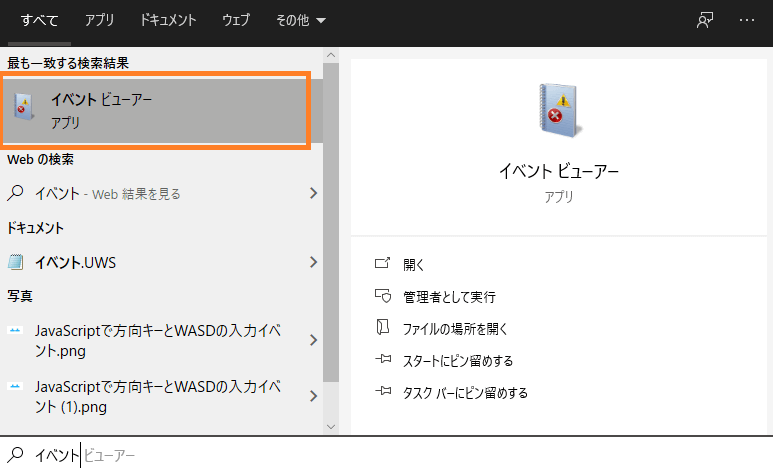
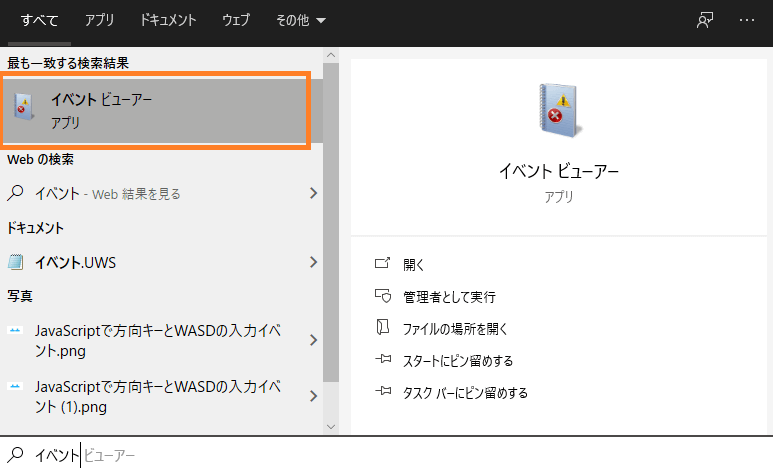
イベントビューアーアプリが開いたら「Windowsログ」ディレクトリにある「システム」をクリックしてWindowsシステムの「エラー」または「警告」情報を確認します。
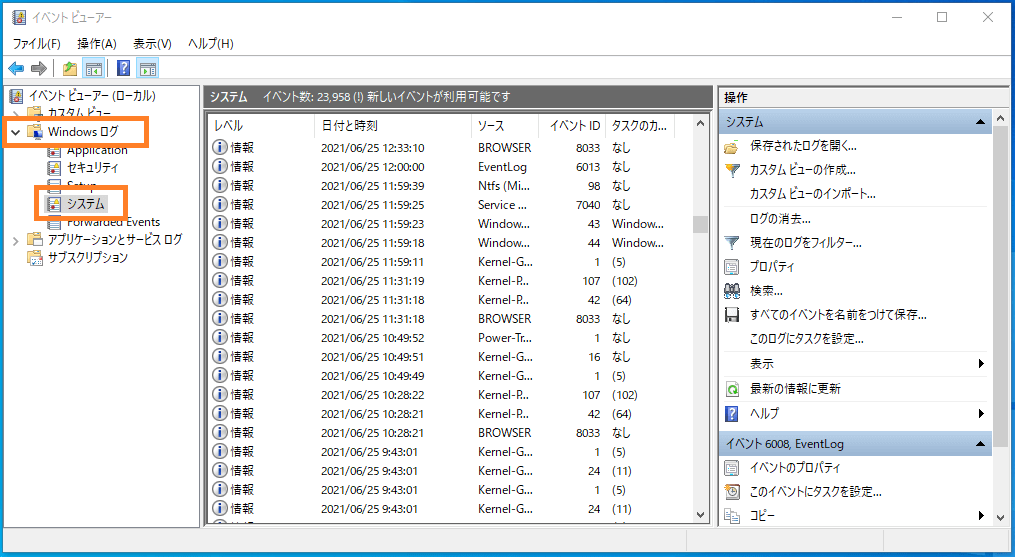
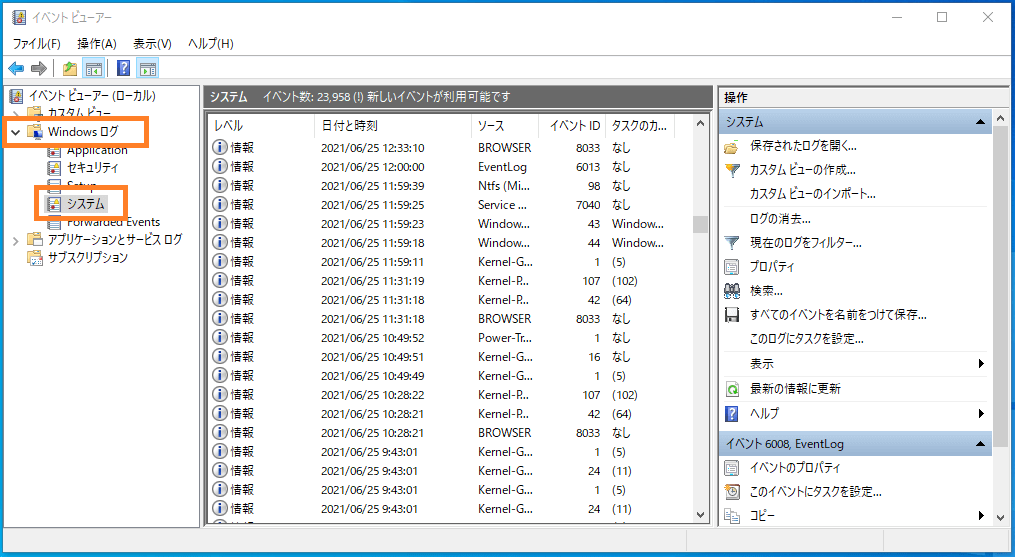
主には赤いビックリマークの「エラー」情報を開いて問題のあるアプリケーション、ファイル名やイベントIDを頼りにインターネットで検索すると情報が見つかります。
イベントログの情報はコピーできるようになっていますので、それぞれの情報をもとに、Windowsのエラーとなっている問題を解決します。

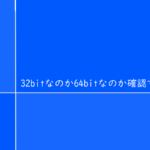
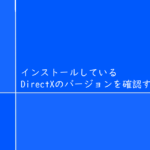










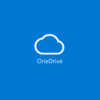

ディスカッション
コメント一覧
まだ、コメントがありません